win7的ie11的弹出窗口阻止程序在哪里
win7是我们最常用的计算机系统之一,它凭借超高性能和美观界面深得用户的喜爱,可是不少朋友不知道怎么设置阻止window7系统电脑中的所有弹出窗口,小编今天就来问您解答这个问题。
具体如下:
1. 首先,请大家启动win7系统,来到桌面,然后选择其中的“网络”图标,点击进入主界面。

2.第二步,我们来到如图所示的“网络”新界面,请大家点击里面的“网络和共享中心” 这一项。
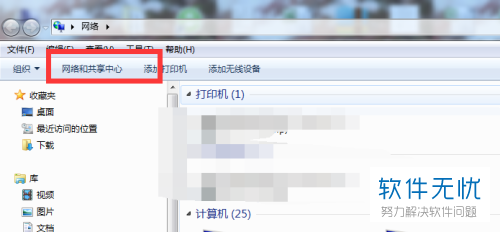
3. 第三步,完成上一步后,请大家选择“Internet选项”按钮。
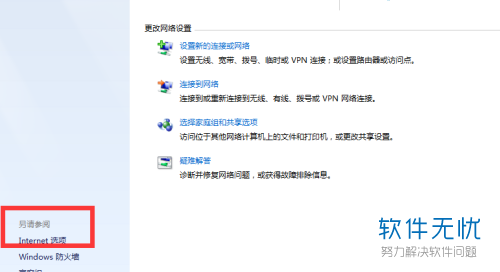
4. 第四步,接下来,我们到达如图所示的“Internet选项”界面,然后点击其中的“隐私”工具栏,再选择图中虚线处选项即可。
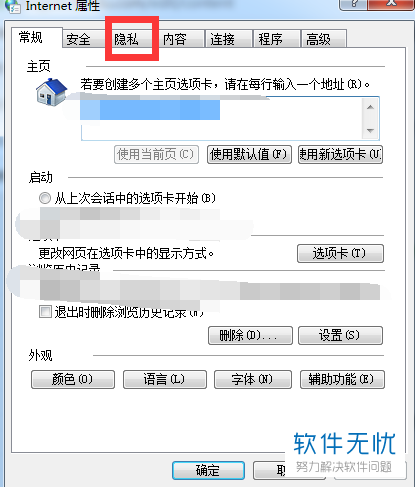
5. 第五步,请小伙伴点击屏幕中的“设置”按钮,这样就能进行有关弹窗的设置。

6. 最后,这时候我们来到如图所示的新界面,请大家先点击箭头处的“高等级”,接着就能点击“所有弹窗全部阻拦”选项。
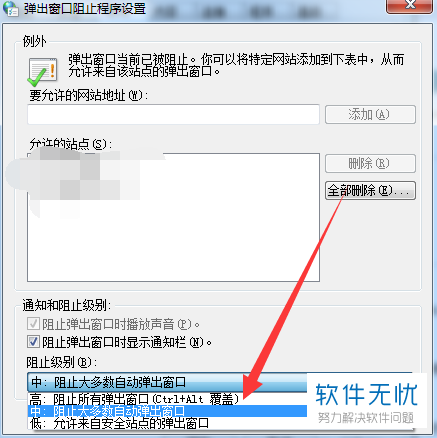
以上就是设置阻止window7系统电脑中的所有弹出窗口的方法。
分享:
相关推荐
- 【浏览器】 ie11浏览器弹出窗口阻止程序怎么关闭 05-14
- 【win8】 Win8如何在弹出窗口阻止程序设置例外站点 07-17
- 【win7】 Win7屏蔽IE浏览器弹出的阻止程序窗口和IE隐私权限 12-14
- 【windows】 Windows 8中弹出窗口阻止程序如何设置例外站点 06-12
- 【win7】 win7打开IE11总是弹出"脱机工作,目前没有可用的Internet 连接"怎么办 05-15
- 【win7】 Win7关机时不弹出"等待后台程序关闭"提示框的方法 11-01
- 【其他】 电脑老是弹出窗口如何阻止 11-13
- 【win10】 Win10设置IE浏览器禁止网站弹出窗口的方法 02-04
- 【win10】 Win10怎么设置IE浏览器可以禁止网站弹出窗口? 09-26
- 【其他】 PC端360浏览器的允许弹出窗口怎么设置 01-03
本周热门
-
iphone序列号查询官方入口在哪里 2024/04/11
-
番茄小说网页版入口免费阅读 2024/04/11
-
b站在线观看人数在哪里 2024/04/17
-
小鸡宝宝考考你今天的答案是什么 2024/04/19
-
蚂蚁庄园今日答案 2024/04/19
-
抖音巨量百应登录入口在哪里? 2024/04/11
-
微信表情是什么意思 2020/10/12
-
微信文件传输助手网页版网址 2024/04/19
本月热门
-
iphone序列号查询官方入口在哪里 2024/04/11
-
小鸡宝宝考考你今天的答案是什么 2024/04/19
-
番茄小说网页版入口免费阅读 2024/04/11
-
b站在线观看人数在哪里 2024/04/17
-
蚂蚁庄园今日答案 2024/04/19
-
WIFI万能钥匙如何自动打开数据网络 2023/09/19
-
百度地图时光机在哪里 2021/01/03
-
192.168.1.1登录入口地址 2020/03/20
-
输入手机号一键查询快递入口网址大全 2024/04/11
-
抖音网页版登录入口 2024/04/17














